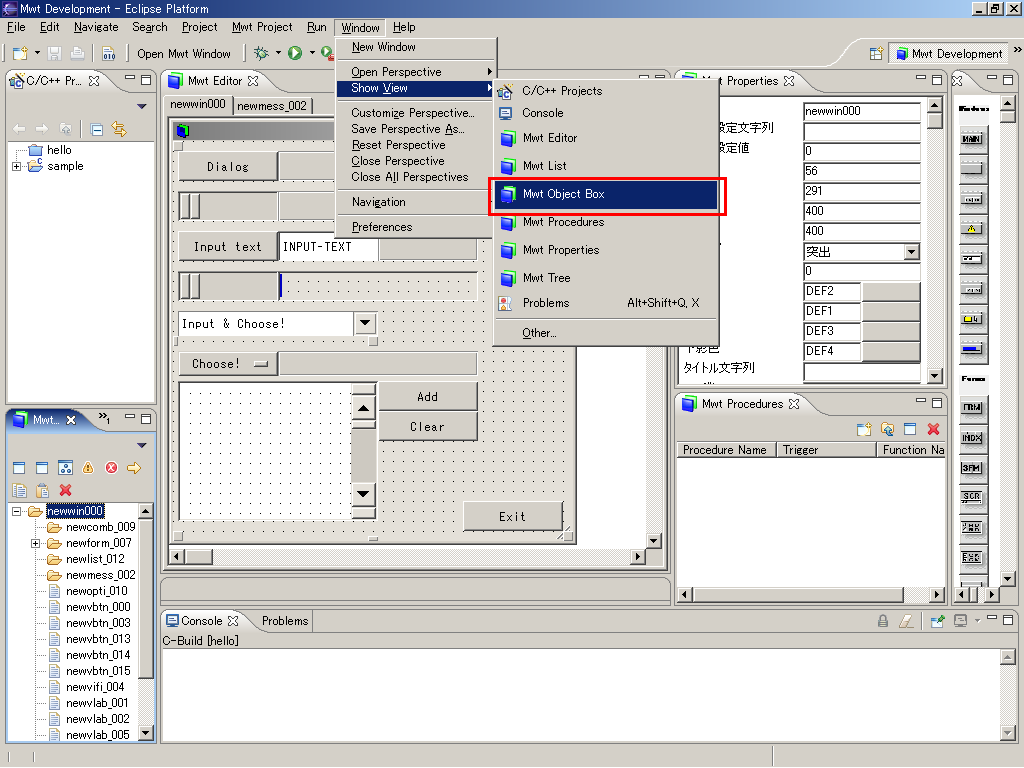
▲MWTオブジェクトボックスビューの表示
インスタンスを配置するためのビューが、MWTオブジェクトボックスビューです。MWTオブジェクトボックスビュー、Eclipse の「Window」メニューの「Show View」→「Mwt Object Box」を選択します。
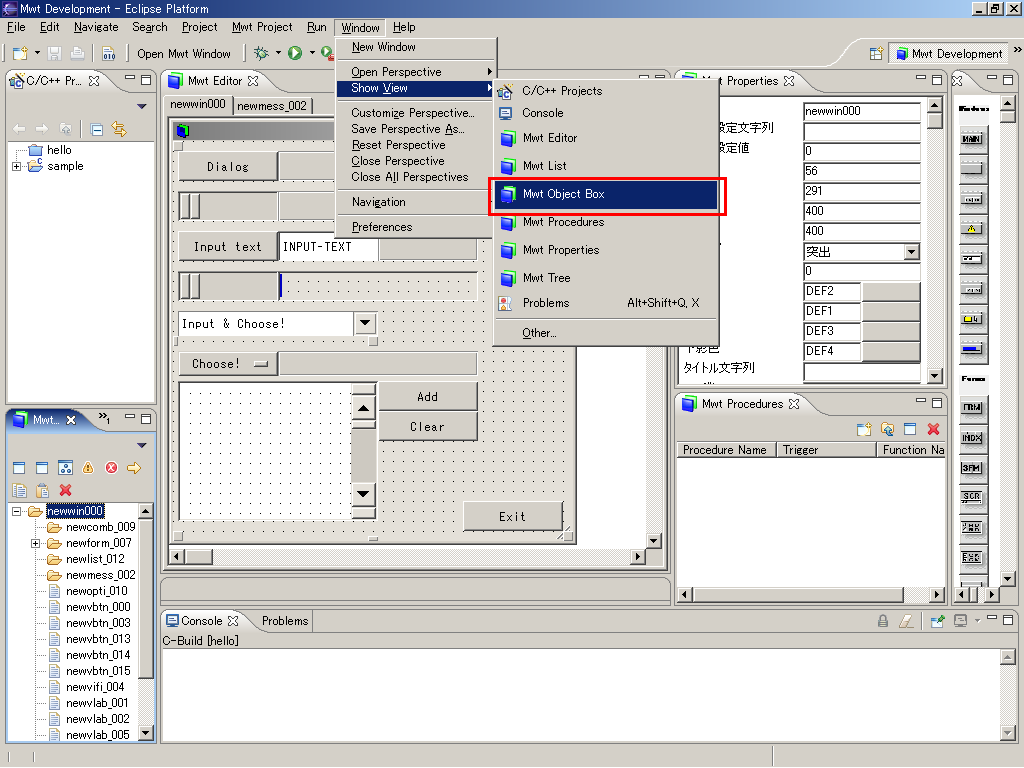
▲MWTオブジェクトボックスビューの表示
次の図のようなインスタンスボックスウィンドウが表示されます。

各アイコン上にマウスポインタを持っていくと、インスタンスのクラス名と簡単な説明(バルーンヘルプ)がでます。好みのインスタンスを配置する前に、まず
配置先のアプリケーションウィンドウを表示しましょう。アプリケーションウィンドウの表示の方法は、アプリケーションウィンドウの表示の節を参照下さい。
アプリケーションウィンドウの表示が成功したら、配置したいインスタンスに該当するインスタンスボックス内のアイコンをクリックしたまま移動し、そのアプ
リケーションウィンドウ上に配置します。
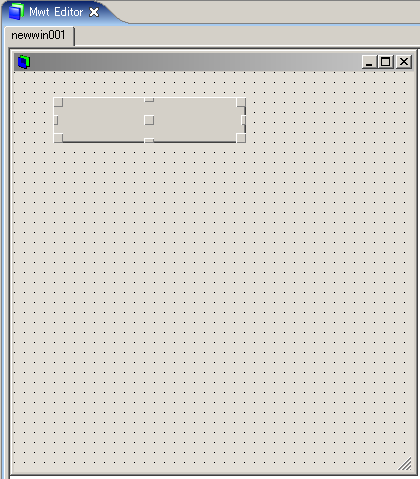
▲プッシュボタンをアプリケーションウィンドウ上に配置したところ
| ウィンド
ウ |
| クラス名称 |
概要 |
| WSCmainWindow | 通常のトップシェルウィンドウとして用います。デフォルトでウィンドウでアプリケーションウィンドウを新規作成すると、このクラスの インスタンスが作成されます。 |
| WSCwindow | ウィンドウでアプリケーションウィンドウのベースとなります。 |
| WSCdialog | ダイアログのベースとなるウィンドウです。ダイアログには、「OK」「NO」ボタン等があらかじめ用意されており、必要に応じてこれ
らを表示し、フォーカ
スをこのウィンドウに集中することができます。 |
| WSCwizardDialog | 画面切り替え機能のついたダイアログです。「<戻る」「次へ>」ボタン等が付いており、それらをクリックすると、順次画 面が切り替わっていくのが特徴です。 |
| フォーム |
| クラス名称 |
概要 |
| WSCform | 通常のフォームとして用いられます。このフォームは、親ウィンドウとは別座標を提供し、リサイズイベントを発生します。リサイズイベ ントが発生した場合は、そのイベントに対するイベントプロシージャでユーザがアンカープロパティ等では対応できない複雑な再配置が行うことができます。 |
| WSCindexForm | インデックスタブを持ったフォームです。インデックスを選択すると、その選択された領域が表示されます。何層にも重なったエリアを 持っているかのように振舞うフォームです。 |
| WSCsform | 領域を区分するセパレータを持つフォームです。このセパレータはマウスにより自由に動かすことができ、領域の大きさを自由に変えるこ とができます。 |
| WSCscrForm | スクロール機能をもったフォームです。実際よりも大きなエリアを表示するのに用いられます。スクロールバーを用いて、そのエリアをス クロールします。エリアの大きさ、スクロールする単位、をいろいろプロパティで設定できるようになっています。 |
| WSCvertForm | 縦に子インスタンスを配置するジオメトリ管理機能をもつフォームです。 |
| WSChorzForm | 横に子インスタンスを配置するジオメトリ管理機能をもつフォームです。 |
| WSCmenuArea | ウィンドウ上部にメニューを配置する領域を確保するフォームです。 |
| WSCtform | タイトルを持った領域を提供するフォームです。 |
| WSCfform | ウィンドウとして取り外すことのできる領域を提供するフォームです。 |
| WSCprform | 印刷することのできる領域を提供するフォームです。 |
マネージャインスタンスは、編集モードのとき(ビルダで編集中のとき)は、ドットマトリックス状態で表示されます。ドットとドットの間隔は10ドットで
す。
| Copyright 2005 FUJITSU LIMITED | Last modified: Aug 11, 2005 |